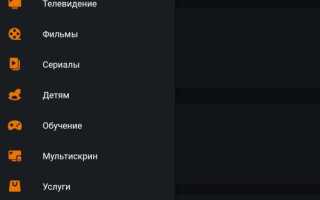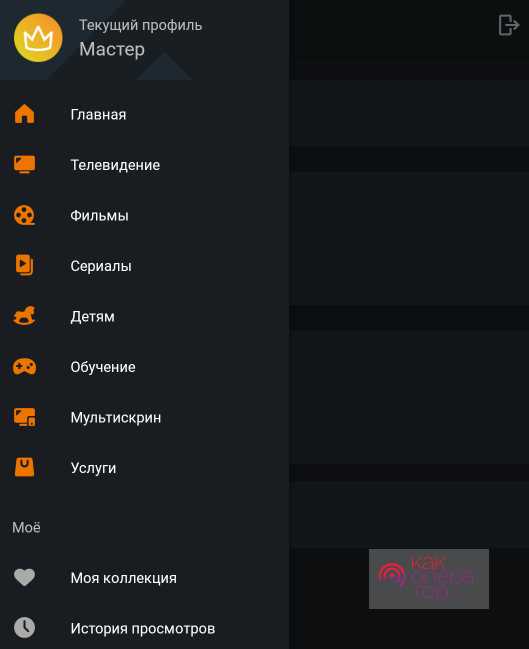
Wink – это популярный онлайн-кинотеатр от Ростелекома, который предоставляет доступ к фильмам, сериалам, телеканалам и другим видеосервисам. Владельцы телевизоров Sony на платформе Android TV могут установить приложение напрямую из Google Play, а для моделей без поддержки Android TV потребуется альтернативный способ.
Перед началом убедитесь, что телевизор подключен к интернету через Wi-Fi или Ethernet. Скорость соединения должна быть не менее 5 Мбит/с для комфортного просмотра в HD и от 10 Мбит/с для 4K. Для авторизации потребуется аккаунт Wink, который можно создать на официальном сайте или в мобильном приложении.
В данной инструкции рассмотрены два способа установки: стандартный через Google Play и альтернативный с загрузкой APK-файла. Также даны рекомендации по устранению возможных проблем, таких как ошибки установки или несовместимость устройства.
Проверка совместимости телевизора Sony с приложением Wink
Перед установкой Wink убедитесь, что ваш телевизор Sony поддерживает платформу Android TV. Для этого откройте меню настроек, выберите «О телевизоре» и проверьте строку «Версия ОС». Если указана Android 7.0 или выше, устройство совместимо.
Если модель не поддерживает Android TV, воспользуйтесь альтернативными способами: подключите приставку на базе Android TV, Chromecast или Apple TV. Также можно использовать Wink через HDMI-устройство, например, компьютер или ноутбук.
Дополнительно проверьте доступность Wink в магазине Google Play. Откройте Google Play, введите «Wink» в поиск. Если приложение доступно для установки, телевизор совместим.
Если Wink не находится в Google Play, обновите прошивку. В настройках выберите «О телевизоре» → «Обновление ПО» и следуйте инструкциям. После обновления повторите поиск.
Подключение телевизора к интернету перед установкой Wink
Перед установкой Wink телевизор Sony должен быть подключен к интернету. Доступны два способа: через Wi-Fi или кабельное соединение.
Подключение через Wi-Fi
- Откройте меню телевизора и перейдите в раздел «Сеть».
- Выберите «Настройки сети» → «Беспроводное соединение».
- Выберите свою Wi-Fi сеть.
- Введите пароль и подтвердите подключение.
- Дождитесь завершения подключения, затем проверьте доступ в интернет.
Подключение через кабель

- Подключите один конец Ethernet-кабеля к роутеру, другой – к разъему LAN телевизора.
- Откройте меню, выберите «Сеть» → «Настройки сети».
- Выберите «Проводное соединение».
- Дождитесь завершения автоматической настройки.
- Проверьте подключение, открыв любой встроенный браузер или приложение.
Проверка интернет-соединения
- Перейдите в меню «Сеть» → «Состояние подключения».
- Если соединение отсутствует, перезагрузите роутер и телевизор.
- При необходимости повторите настройку или проверьте правильность ввода пароля Wi-Fi.
После успешного подключения можно переходить к установке Wink.
Поиск и скачивание приложения Wink в магазине Google Play
Откройте Google Play на телевизоре Sony. Для этого нажмите кнопку «Home» на пульте и выберите иконку магазина приложений.
В строке поиска введите «Wink» с помощью экранной клавиатуры или голосового ввода. В списке результатов выберите приложение от разработчика «RTVI OOO».
Нажмите «Установить» и дождитесь завершения загрузки. После установки кнопка изменится на «Открыть».
Если Google Play недоступен, убедитесь, что телевизор подключен к интернету. При необходимости обновите прошивку устройства через «Настройки» > «О телевизоре» > «Обновление системы».
Установка и первичный запуск Wink на телевизоре Sony
Чтобы установить Wink на телевизор Sony с Android TV, откройте Google Play Market. В строке поиска введите «Wink» и выберите официальное приложение. Нажмите «Установить» и дождитесь завершения загрузки.
После установки откройте приложение. При первом запуске появится экран авторизации. Войдите под своим аккаунтом или создайте новый. Если используется промокод, введите его в соответствующее поле.
Для корректной работы убедитесь, что телевизор подключен к интернету через Wi-Fi или кабель. Если потоковое видео зависает, проверьте скорость соединения и при необходимости измените настройки качества в меню приложения.
После входа в аккаунт откроется главное меню. Выберите нужный раздел, настройте подписки и начните просмотр.
Авторизация в Wink и настройка профиля пользователя
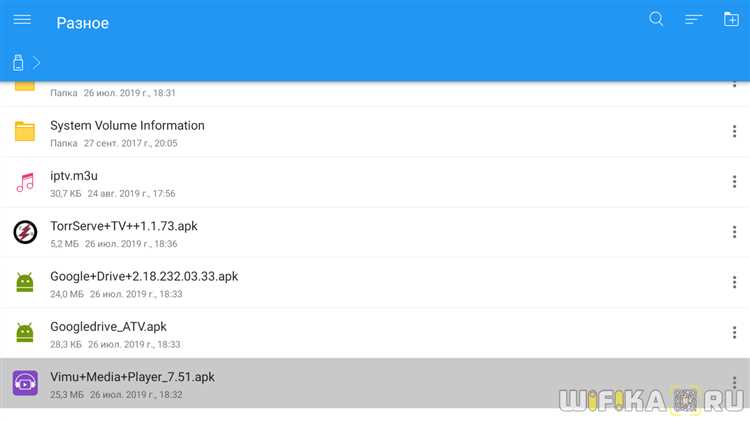
После установки Wink на телевизор Sony выполните авторизацию. Для этого откройте приложение и выберите «Войти». Введите номер телефона, указанный при регистрации, и код подтверждения, полученный в SMS. Если учетной записи нет, создайте её на wink.rt.ru или в мобильном приложении.
После входа перейдите в «Настройки» → «Профиль». Укажите имя, настройте параметры просмотра, установите возрастные ограничения. Чтобы подключить подписку, откройте «Мои подписки» и выберите нужный тариф.
Для удобного управления устройствами добавьте телевизор в список активных устройств. В разделе «Мои устройства» можно удалять старые подключения.
Если возникли проблемы с входом, проверьте правильность номера телефона и кода. При необходимости сбросьте пароль через форму восстановления на сайте или в мобильном приложении.
Решение возможных проблем при установке и запуске Wink
Если при установке приложения Wink на телевизор Sony возникли проблемы, выполните следующие шаги для их устранения.
1. Проблемы с подключением к сети Wi-Fi. Убедитесь, что телевизор подключен к сети Wi-Fi с хорошим сигналом. Проверьте настройки роутера, если других устройств нет в сети, попробуйте перезагрузить его. Если сеть защищена паролем, убедитесь в правильности ввода. Для улучшения качества сигнала расположите телевизор ближе к роутеру.
2. Ошибка при авторизации в аккаунте. Проверьте правильность введенных данных (логин и пароль). Если возникли проблемы с восстановлением пароля, воспользуйтесь функцией восстановления через e-mail или телефон. В случае использования соцсетей для авторизации убедитесь в наличии стабильного подключения к интернету.
3. Проблемы с обновлением приложения. Перейдите в раздел обновлений телевизора и установите доступные обновления ПО. Иногда отсутствие последних версий ПО или приложения может привести к сбоям. Для корректной работы важно поддерживать актуальную версию Wink.
4. Зависание приложения или торможение. Выйдите из приложения и перезапустите его. Если это не помогает, попробуйте перезагрузить телевизор. Также стоит проверить, не перегружены ли системные ресурсы телевизора. Для этого можно закрыть другие запущенные приложения.
5. Ошибка воспроизведения контента. Убедитесь, что контент доступен в вашем регионе. Проблемы могут возникнуть, если контент ограничен для просмотра в определенной стране. Также проверьте скорость интернета: для просмотра видео высокого качества необходим стабильный и быстрый канал связи.
6. Проблемы с установкой приложения. Если приложение не удается установить, проверьте свободное место на телевизоре. Для установки может потребоваться определенный объем памяти. Удалите ненужные приложения или файлы, чтобы освободить место для Wink.
Вопрос-ответ:
Как установить приложение Wink на телевизор Sony?
Для того чтобы установить Wink на телевизор Sony, нужно выполнить несколько шагов. Во-первых, откройте магазин приложений на вашем телевизоре и выполните поиск по запросу «Wink». Когда приложение появится в списке, нажмите «Установить». После завершения установки откройте приложение, войдите в свой аккаунт и настройте его по своему усмотрению.
Могу ли я использовать Wink на телевизоре Sony, если у меня нет подписки?
Да, вы можете установить приложение Wink без подписки, но для доступа ко всем функциям и контенту потребуется оформить подписку. В приложении есть бесплатный пробный период, который позволяет оценить его возможности перед покупкой подписки.
Почему приложение Wink не устанавливается на мой телевизор Sony?
Если приложение Wink не устанавливается, возможно, проблема в версии операционной системы вашего телевизора. Убедитесь, что на устройстве установлены последние обновления. Также проверьте подключение к интернету — иногда проблемы с сетью могут препятствовать установке. Если это не помогает, попробуйте перезагрузить телевизор и повторить попытку.
Как можно настроить Wink на телевизоре Sony для лучшего качества изображения?
Для улучшения качества изображения в приложении Wink на телевизоре Sony перейдите в настройки телевизора и выберите оптимальный режим изображения. Также в самом приложении можно настроить параметры качества видео в зависимости от скорости интернета. Убедитесь, что ваше соединение стабильно и достаточно быстрое для просмотра в высоком качестве.